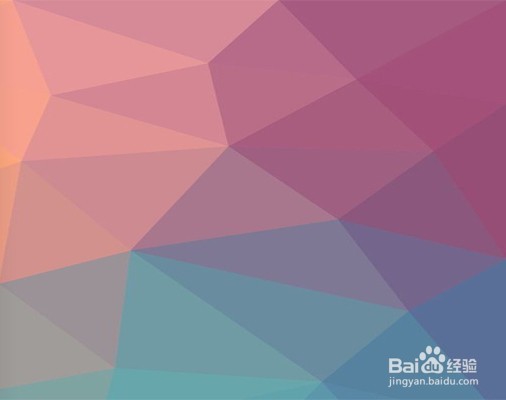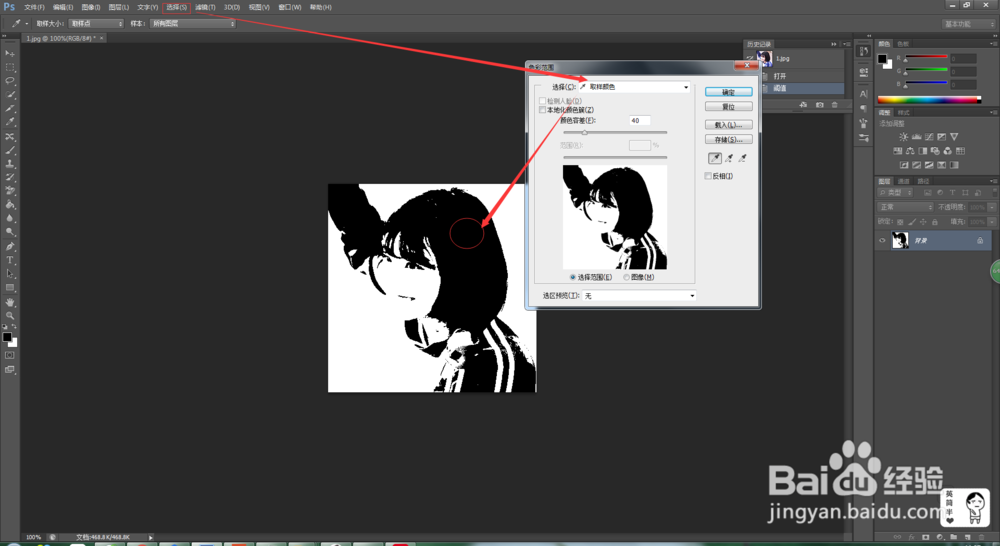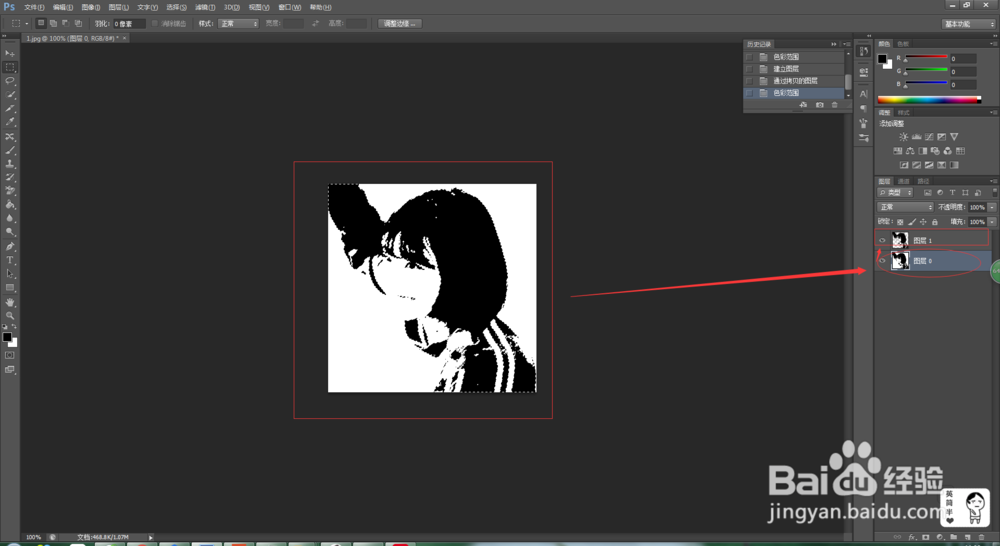PS:快速制作个性化的头像
1、先准备一个头像素材和个性图片一个张(个性图自己随便找一个喜欢的就好)
2、咱们再来看下对比下完成先后的效果图下面来详解一下制作过程
3、第一步:把素材拖入ps 里面,图像—>调整—>阈值—>默认128(可以根倌栗受绽据图片来调整这个值)调整到背景图没有其他的黑色如下图所示
4、第二步:选择—>色彩范围(如图弹出框)—>吸取黑色 然后 确定
5、第三步:出现一个选框,然后选中右下角的图层复制一个图层(Ctrl+J)如下图所示
6、第四步:把个性图片拖入到这个图里面,此时如果素材比头像小,此时需要拉大个性图片大小将头像图完全覆盖(按住shift 拖动图片角落直到覆盖头像为止)如下图所示
7、第五步:个性图把头像完全覆盖之后右键点击个性图的图层选择创建剪贴蒙版如下图所示
8、第六步:完成效果如下图
9、第七步:保存好相应的尺寸就可以拿去制作头像了当然不同个性图放上去效果都不一样小编放了两种效果如下图
声明:本网站引用、摘录或转载内容仅供网站访问者交流或参考,不代表本站立场,如存在版权或非法内容,请联系站长删除,联系邮箱:site.kefu@qq.com。
阅读量:44
阅读量:63
阅读量:30
阅读量:38
阅读量:33